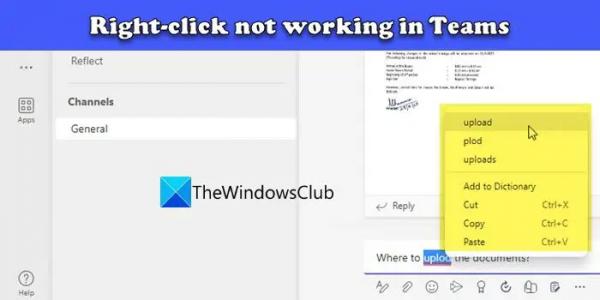Многие геймеры сообщают, что насыщенность цвета их экрана меняется во время игры. Это их беспокоит, поскольку изменение цвета совершенно не эстетично. Одна из причин этой особенности заключается в том, что драйвер дисплея не может правильно отображать цвета. В этом посте мы проверим, что можно сделать, если цвет вашего монитора меняется во время игры.
Исправьте изменения насыщенности цвета во время игры на ПК.
Если насыщенность цвета меняется во время игры на компьютере, прежде всего перезагрузите компьютер. Это позволит ему перенастроиться и, будем надеяться, выполнить свою работу. Если цвет продолжает меняться даже после перезапуска, воспользуйтесь решениями, указанными ниже, чтобы решить проблему.
- Обновите или переустановите драйверы дисплея
- Отключить автоматический HDR
- Перекалибровать настройки цвета
- Выберите другую настройку цвета в игре.
- Восстановите файлы игры
Давайте поговорим о них подробно.
Программы для Windows, мобильные приложения, игры — ВСЁ БЕСПЛАТНО, в нашем закрытом телеграмм канале — Подписывайтесь:)
1) Обновите или переустановите драйверы дисплея.

Давайте сначала начнем с обновления графических драйверов. Если вы оставите драйвер устаревшим на долгое время, некоторые приложения, в том числе игры, перестанут его поддерживать. Вот почему вы должны поддерживать свои драйверы в актуальном состоянии. Итак, обновите драйвер дисплея и проверьте, решена ли проблема.
Если проблема не решена, нам необходимо переустановить драйверы дисплея. Чтобы сделать то же самое, выполните действия, указанные ниже.
- Открыть Диспетчер устройств из меню «Пуск».
- Расширять Видеоадаптеры.
- Щелкните правой кнопкой мыши драйвер дисплея и выберите Удалить устройство > Удалить.
Примечание. Экран на несколько секунд потемнеет. - Когда экран снова появится, щелкните правой кнопкой мыши Видеоадаптеры и выберите Сканируйте аппаратные изменения.
Таким образом, Windows выполнит поиск нужного драйвера и установит его. Если драйвер не установлен, скачайте его с сайта производителя.
2) Отключить автоматический HDR

В Windows есть функция под названием Авто HDR, это улучшает качество отображения некоторых игр с использованием машинного обучения. Если функция не работает, имеет какую-то ошибку или не поддерживает эту конкретную функцию, вы столкнетесь с особенностью. Вот почему для решения проблемы нам необходимо отключить Auto HDR. Выполните шаги, указанные ниже, чтобы сделать то же самое.
- Открыть Настройки к Вин+И.
- Перейдите к Отображать.
- Идти к HDR.
- Теперь отключите Используйте HDR и Авто HDR.
Это должно сделать всю работу за вас.
3) Перекалибровать настройки цвета.

Далее давайте откалиброваем настройки цвета вашего компьютера. Иногда сам дисплей бывает насыщенным, а когда игра запускается с другим цветовым профилем, цвета кажутся действительно насыщенными. Итак, давайте откалибруем настройки цвета, используя настройки, упомянутые ниже.
- Разыскивать «Калибровка цвета» из меню «Пуск».
- Теперь продолжайте нажимать Следующий до Отрегулировать гамму появится экран.
- Итак, настройте гамму и нажмите «Далее».
- Следуйте инструкциям на экране, чтобы завершить процесс.
- Теперь найдите “Управление цветом” от начала.
- Идти к Передовой а затем Измените настройки системы по умолчанию.
- Выберите профиль ICC и нажмите Установить в качестве профиля по умолчанию.
Наконец, перезагрузите систему, откройте игру и проверьте, решена ли проблема.